Umitozalp
Üye
- Katılım
- 28 Mar 2014
- Mesajlar
- 111
- Puanları
- 1
- Yaş
- 42
Görüntü nakli yapılmasında ilk kural kayıt cihazınına ilk olarak yerel ağdan bağlanılmasıdır. Eğer cihaza yerel network ağından bir pc aracılığıyla bağlanamıyorsak uzak izleme yapamayız. Yerel ağdan kamera görüntülerini izleyebilmek için yapılması gereken işlemleri daha önce bu işi yapmamış birinin anlayacağı en basit şeekilde anlatmaya çalışacağım;
1- DVR Kayıt cihazımızın ethernet girişine network kablomuzu takıyoruz. Kablonun diğer ucu modeme yada modeme bağlı bir switche takılmalır. DVR network girişi üzerinde bulunan biri yeşil diğeri sarı ufak ışıklar var bu iki ışık yanıp yanıp sönmedilidir. Eğer yanmıyorsa kabloda yada soketlerde bir sıkıntı var demektir.
2- Aynı networke bağla bir bilgisayardan ağın ip bilgilerini öğrenmemiz gerekiyor. Bunun için bilgisayarımızda bulunan arama bölümüne cmd yadıp gelen cmd seçeneğinıi tıklıyoruz.
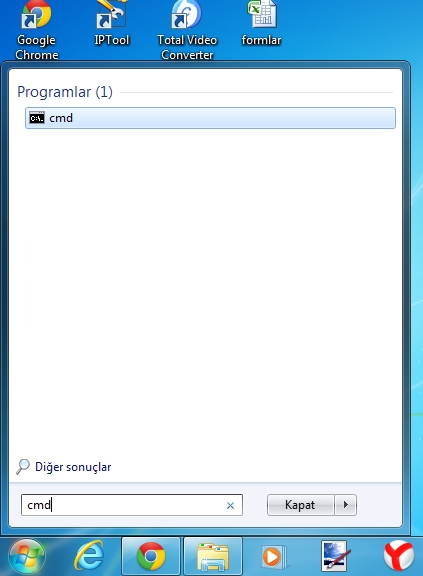
3- Açılan CMD ekranına ipconfig yazıp enter tuşuna basıyoruz
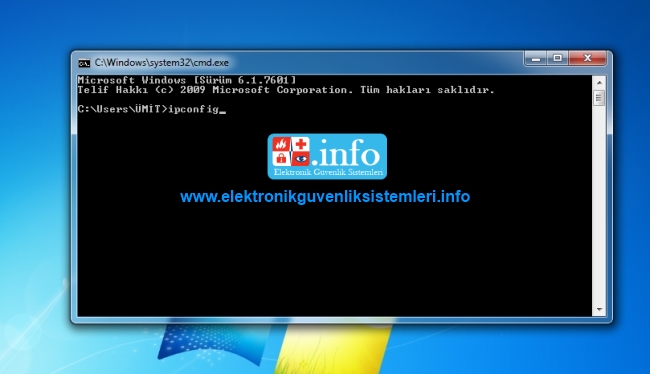
4- Ekrana bilgisayarımızın ağ yapılandırması geliyor. Gelen ağ yapılandırma bilgilerine göre dvr kayıt cihazımızın network ayarları menüsüne girip gerekli olan ayarları yapıyoruz.
İp V4 adresi = Bilgisyarımızın ip adresini gösteriyor. Bu ip ile aynı olmayan bir ip adresini dvr kayıt cihazına ip adresi olarak tanımlıyacaz. Örnek olarak dvr kayıt cihazımıza 192.168.1.55 verebiliriz.
Alt Ağ Maskesi = DVR kayıtcihazı alt ağmaskesi ile aynı değerlerde olacak. DVR kayıt cihazınada 255.255.255.0 girilecek.
Varsayılan Ağ Geçidi ( Gateway) = Bu ip aynı zamanda modemimizin ayarlarına giriş sayfasının adresidir. DVR kayıt cihazı ağ geçidi adresine burada yazan ip adresini yazıcaz.
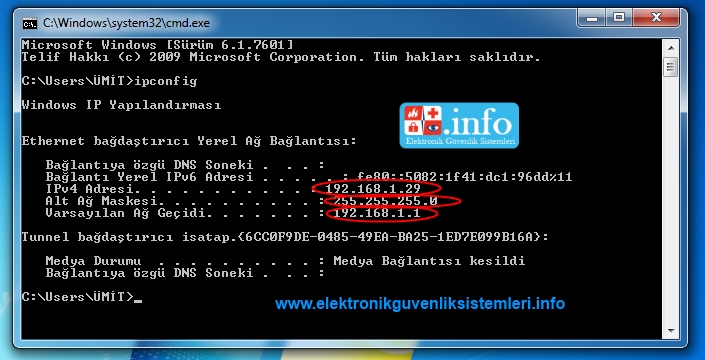
DVR tarafını inceliyecek olursak
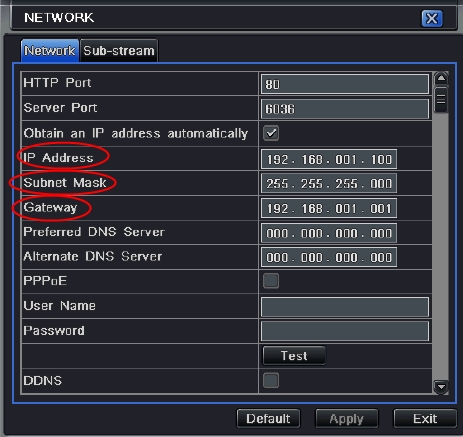
Bu ayarları yapıp kaydediyoruz.
5- Ağa bağlı bilgisayarımızda yeni bir internet explorer sayfası açıyoruz. Bazı eski sürün dvr lar sadece bu tarayıcıyı desteklemektedir. Bundan dolayı explorer ile test ediyoruz.
Adres çubuğu kısmına dvr kayıt cihazına verdiğimiz ip adresini yazıyoruz.
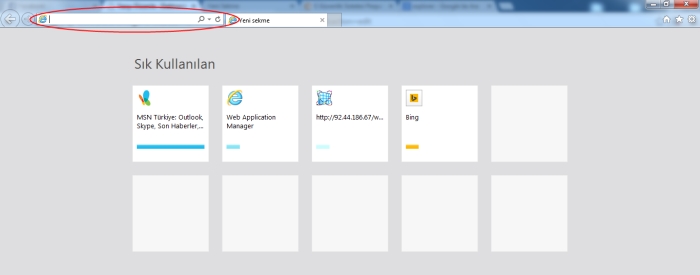
6- İp adresini yazdığımızda ekran cihazımızın arayüzü gelmesi gerekiyor. Bilgisayardan kayıt cihazını ilk kez izleyeceksek dvr kayıt cihazı izleme için gerekli olan activex programını bilgisayarımıza indirmek istiyecektir. İzin vermeden önce explorer tarayıcımızın izin ayarlarını yapmamız gerekmektedir, bu ayarı yapmazsak programı yükleyemeyiz.
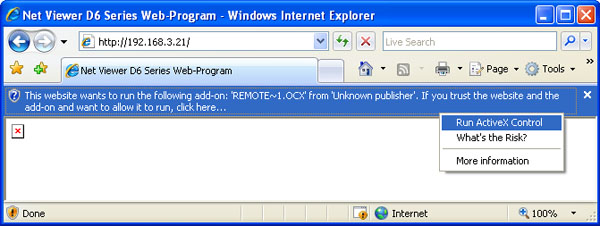
Explorer activex ayarlarının yapılması
Tarayıcımızn ayarlar bölümündeki internet seçenekleri menüsüne giriyoruz
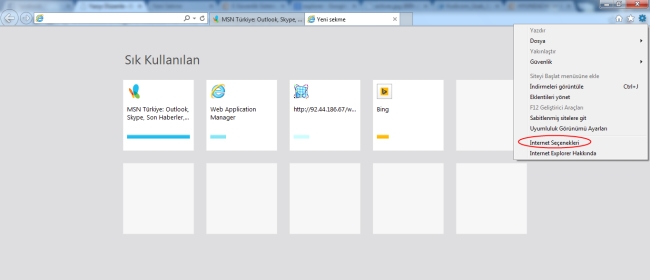
Karşımıza gelen sayfada Güvenlik Bölümü ne girip Güvenilir Siteler seçeneğini açıyoruz.Güvenlik düzeyini Varsayılan Düzey olarak belirleyip düzey ayarını en düşüğe getiriyoruz. Siteler menüsüne tıklayıp dvr kayıt cihazı ip adresimizi güvenilir sitelere ekliyoruz.
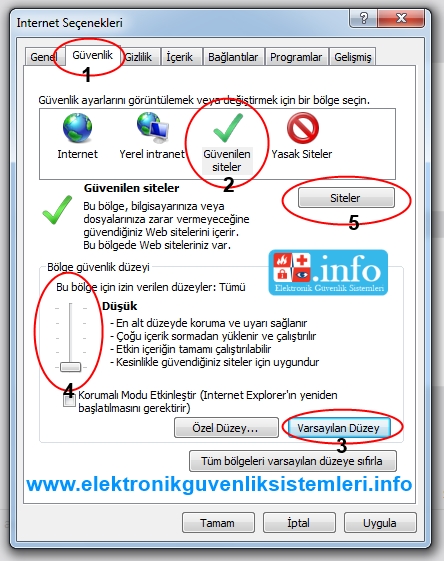
Siteler bölümünde Bu bölgedeki tüm sitelerden sunucu doğrulaması iste seçeneğini iptal ediyoruz. Adres kısmına dvr ip adresimizi yazıyoruz. ( otomatikte yazılı olabilir) Sağ taraftaki ekle seçeneğine basıp Kapat ı tıklıyoruz. Sasyfa kapandığında Uygula ve Tamam a tıklıyoruz. Böyle dvr ip adresimiz güvenilir sitelere eklemiş olduk. Artık izlemek için gerekli olan activex i yüklemeye izin verebiliriz.
Activex yükledikten sonra sayfamızı yenililememiz gerekmektedir. Sayfayı yenilediğimizde karşımıza kayıt cihazının kullanıcı giriş ekranı gelir. Yetkili kullanıcı adı ve şifreyi girerek kameraları izlemeye başlayabiliriz.
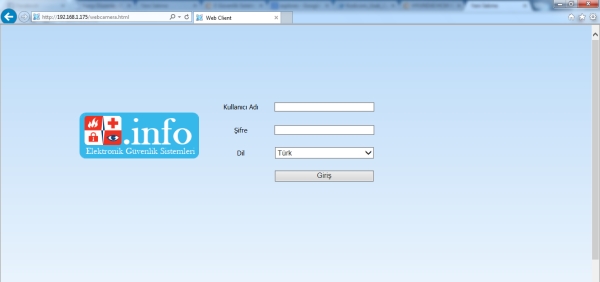
Alıntıdır.
DVR Kayıt Cihazı Yerel Ağ Ayarları Yapılması | Elektronik Güvenlik Sistemleri
1- DVR Kayıt cihazımızın ethernet girişine network kablomuzu takıyoruz. Kablonun diğer ucu modeme yada modeme bağlı bir switche takılmalır. DVR network girişi üzerinde bulunan biri yeşil diğeri sarı ufak ışıklar var bu iki ışık yanıp yanıp sönmedilidir. Eğer yanmıyorsa kabloda yada soketlerde bir sıkıntı var demektir.
2- Aynı networke bağla bir bilgisayardan ağın ip bilgilerini öğrenmemiz gerekiyor. Bunun için bilgisayarımızda bulunan arama bölümüne cmd yadıp gelen cmd seçeneğinıi tıklıyoruz.
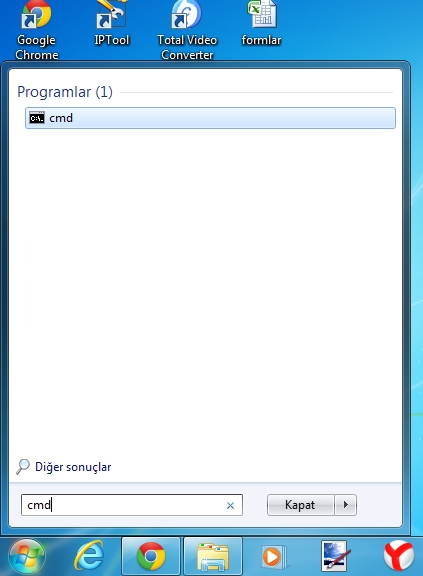
3- Açılan CMD ekranına ipconfig yazıp enter tuşuna basıyoruz
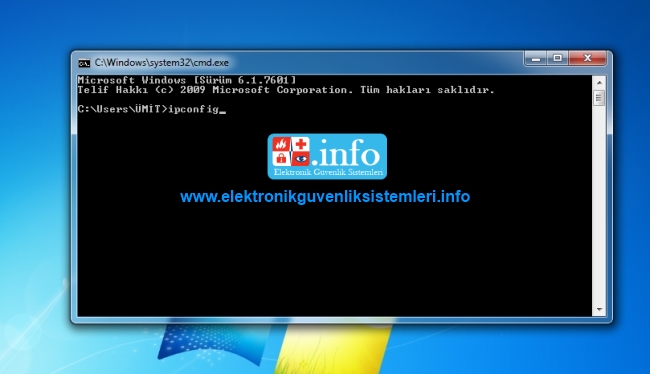
4- Ekrana bilgisayarımızın ağ yapılandırması geliyor. Gelen ağ yapılandırma bilgilerine göre dvr kayıt cihazımızın network ayarları menüsüne girip gerekli olan ayarları yapıyoruz.
İp V4 adresi = Bilgisyarımızın ip adresini gösteriyor. Bu ip ile aynı olmayan bir ip adresini dvr kayıt cihazına ip adresi olarak tanımlıyacaz. Örnek olarak dvr kayıt cihazımıza 192.168.1.55 verebiliriz.
Alt Ağ Maskesi = DVR kayıtcihazı alt ağmaskesi ile aynı değerlerde olacak. DVR kayıt cihazınada 255.255.255.0 girilecek.
Varsayılan Ağ Geçidi ( Gateway) = Bu ip aynı zamanda modemimizin ayarlarına giriş sayfasının adresidir. DVR kayıt cihazı ağ geçidi adresine burada yazan ip adresini yazıcaz.
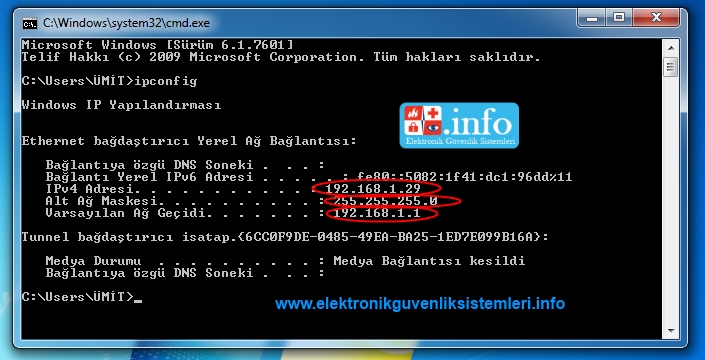
DVR tarafını inceliyecek olursak
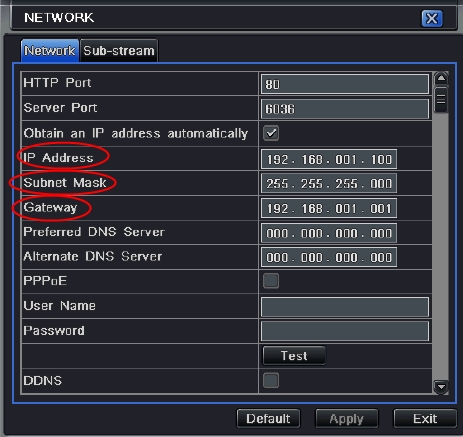
Bu ayarları yapıp kaydediyoruz.
5- Ağa bağlı bilgisayarımızda yeni bir internet explorer sayfası açıyoruz. Bazı eski sürün dvr lar sadece bu tarayıcıyı desteklemektedir. Bundan dolayı explorer ile test ediyoruz.
Adres çubuğu kısmına dvr kayıt cihazına verdiğimiz ip adresini yazıyoruz.
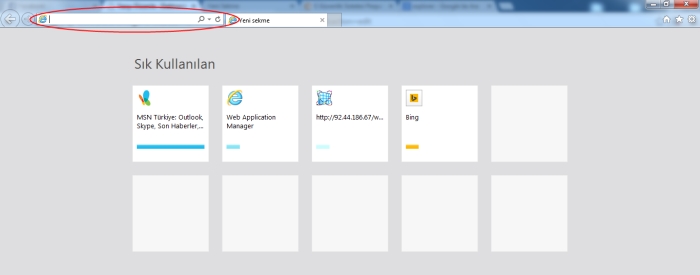
6- İp adresini yazdığımızda ekran cihazımızın arayüzü gelmesi gerekiyor. Bilgisayardan kayıt cihazını ilk kez izleyeceksek dvr kayıt cihazı izleme için gerekli olan activex programını bilgisayarımıza indirmek istiyecektir. İzin vermeden önce explorer tarayıcımızın izin ayarlarını yapmamız gerekmektedir, bu ayarı yapmazsak programı yükleyemeyiz.
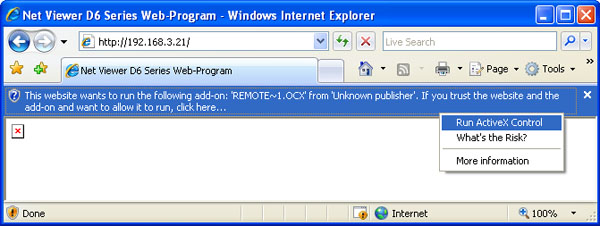
Explorer activex ayarlarının yapılması
Tarayıcımızn ayarlar bölümündeki internet seçenekleri menüsüne giriyoruz
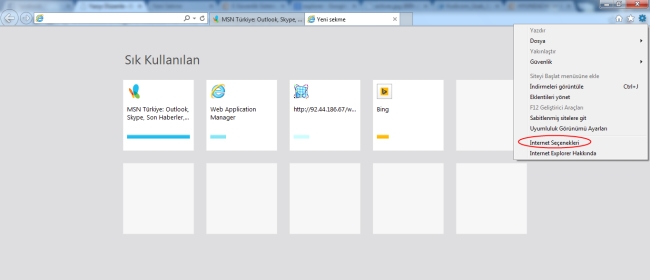
Karşımıza gelen sayfada Güvenlik Bölümü ne girip Güvenilir Siteler seçeneğini açıyoruz.Güvenlik düzeyini Varsayılan Düzey olarak belirleyip düzey ayarını en düşüğe getiriyoruz. Siteler menüsüne tıklayıp dvr kayıt cihazı ip adresimizi güvenilir sitelere ekliyoruz.
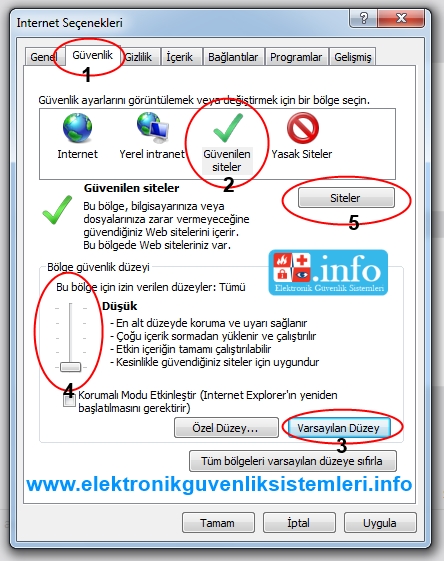
Siteler bölümünde Bu bölgedeki tüm sitelerden sunucu doğrulaması iste seçeneğini iptal ediyoruz. Adres kısmına dvr ip adresimizi yazıyoruz. ( otomatikte yazılı olabilir) Sağ taraftaki ekle seçeneğine basıp Kapat ı tıklıyoruz. Sasyfa kapandığında Uygula ve Tamam a tıklıyoruz. Böyle dvr ip adresimiz güvenilir sitelere eklemiş olduk. Artık izlemek için gerekli olan activex i yüklemeye izin verebiliriz.
Activex yükledikten sonra sayfamızı yenililememiz gerekmektedir. Sayfayı yenilediğimizde karşımıza kayıt cihazının kullanıcı giriş ekranı gelir. Yetkili kullanıcı adı ve şifreyi girerek kameraları izlemeye başlayabiliriz.
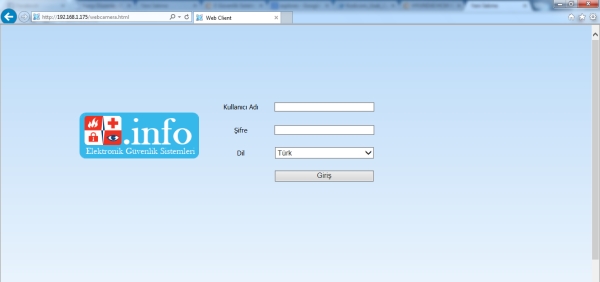
Alıntıdır.
DVR Kayıt Cihazı Yerel Ağ Ayarları Yapılması | Elektronik Güvenlik Sistemleri

